Hỗ trợ tư vấn
Tư vấn - Giải đáp - Hỗ trợ đặt tài liệu
Mua gói Pro để tải file trên Download.vn và trải nghiệm website không quảng cáo
Tìm hiểu thêm »Trong quá trình sử dụng điện thoại khi điện thoại của mình sắp hết pin thì trên màn hình điện thoại sẽ hiển thị thông báo pin yếu và yêu cầu cắm sạc. Tuy nhiên đôi khi bạn cảm thấy thông báo sạc pin mặc định của máy vô cùng nhàm chán và muốn thay đổi nội dung của nó, nhưng lại không biết phải làm thế nào?
Để giúp cho mọi người dễ dàng thay đổi thông báo sạc pin một cách đơn giản và dễ dàng. Hôm nay, Download.vn sẽ giới thiệu bài viết hướng dẫn tạo thông báo sạc pin trên iPhone cực kỳ đơn giản, mời các bạn cùng tham khảo.
Bước 1: Đầu tiên, chúng ta sẽ mở ứng dụng Phím tắt trên điện thoại của mình lên.
Bước 2: Tại giao diện chính của ứng dụng, hãy nhấn vào mục Tự động hóa.
Bước 3: Ở mục Tự động hóa, ấn vào nút Tạo mục tự động hóa cá nhân.
Bước 4: Kéo màn hình xuống phía dưới, sau đó chạm vào mục Mức pin.
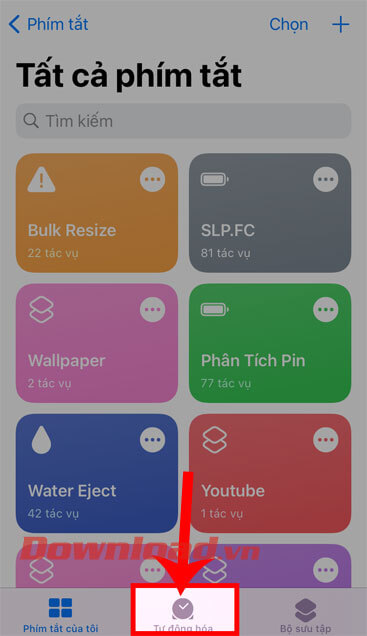
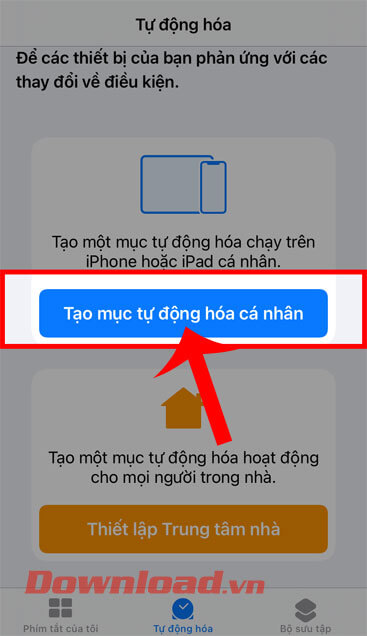
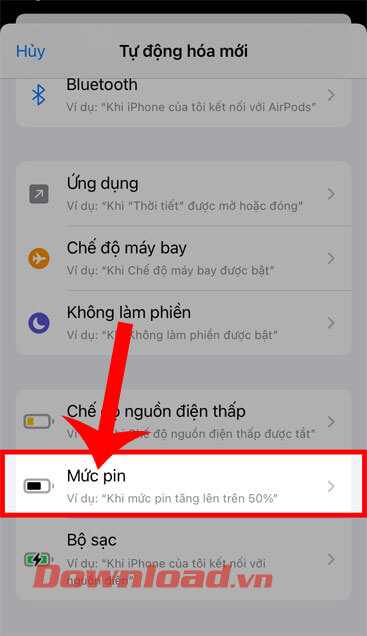
Bước 5: Di chuyển thanh điều chỉnh, để thiết lập mức pin nhận thông báo, rồi ấn vào nút Tiếp.
Bước 6: Tiếp theo, hãy nhấn vào nút Thêm tác vụ.
Bước 7: Trong mục Tác vụ, tìm kiếm và chọn tác vụ Hiển thị thông báo.
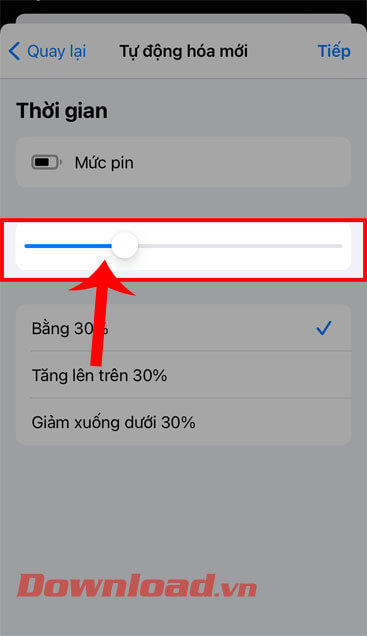
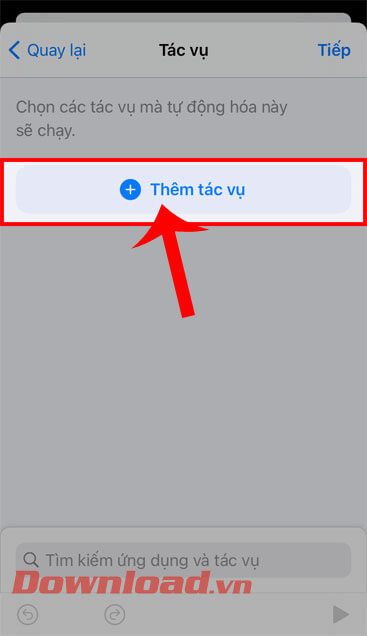
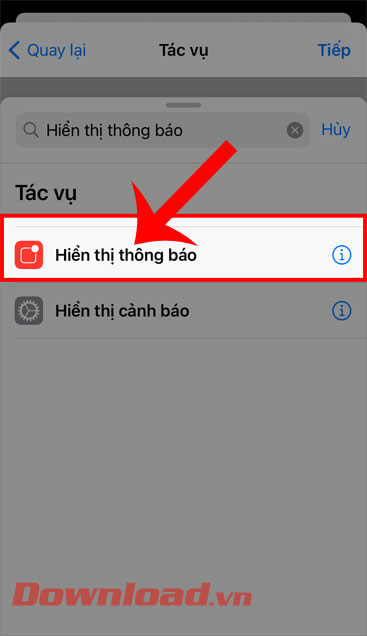
Bước 8: Nhập nội dung mới cho thông báo tại mục Hiển thị thông báo, sau đó chạm vào nút Tiếp.
Bước 9: Sau khi đã hoàn thành việc thiết lập tự động hóa cá nhân mới, hãy ấn vào nút Xong ở góc bên phải phía trên màn hình.
Bước 10: Cuối cùng, hãy đợi mức pin điện thoại của bạn còn lại đạt đến mức mà mình đã thiết lập, thì trên màn hình chúng ra sẽ hiển thị nội dung thông báo sạc pin mới mà chúng ta đã cài đặt.
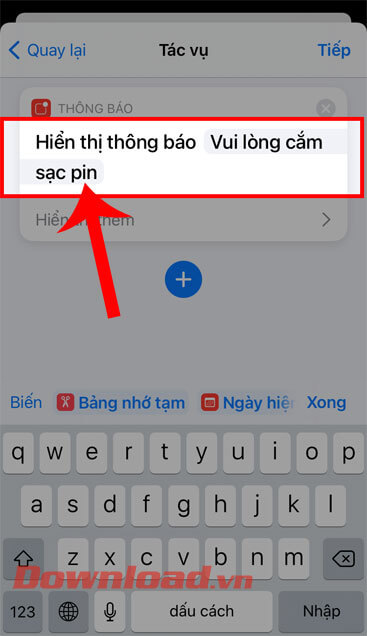
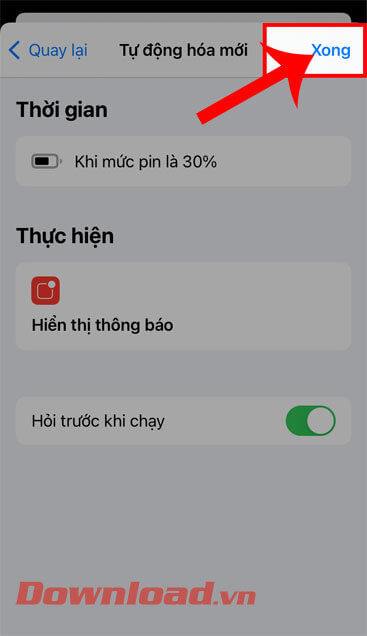
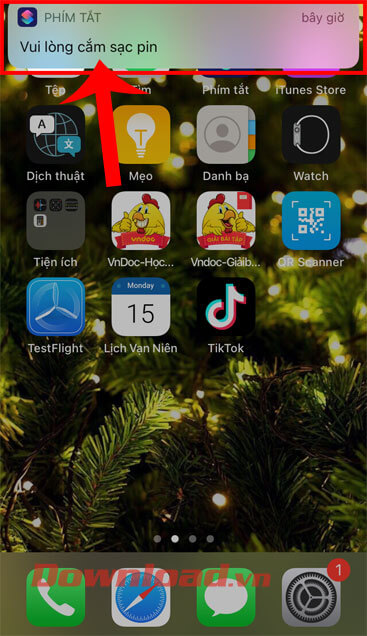
Chúc các bạn thực hiện thành công!
Theo Nghị định 147/2024/ND-CP, bạn cần xác thực tài khoản trước khi sử dụng tính năng này. Chúng tôi sẽ gửi mã xác thực qua SMS hoặc Zalo tới số điện thoại mà bạn nhập dưới đây: